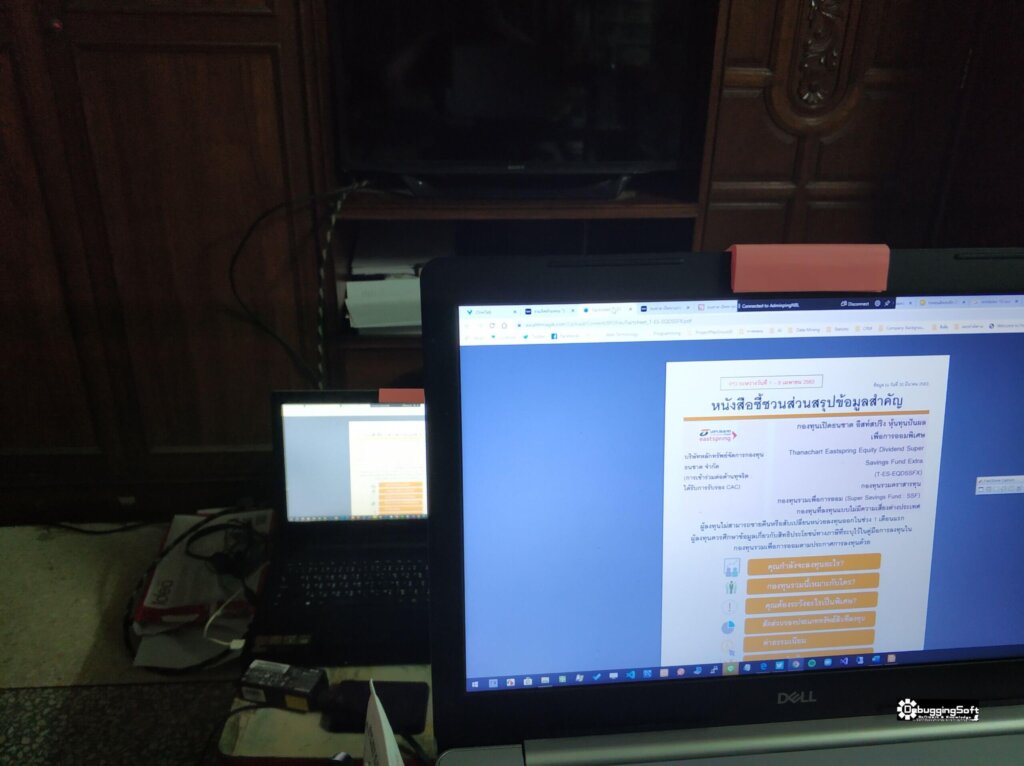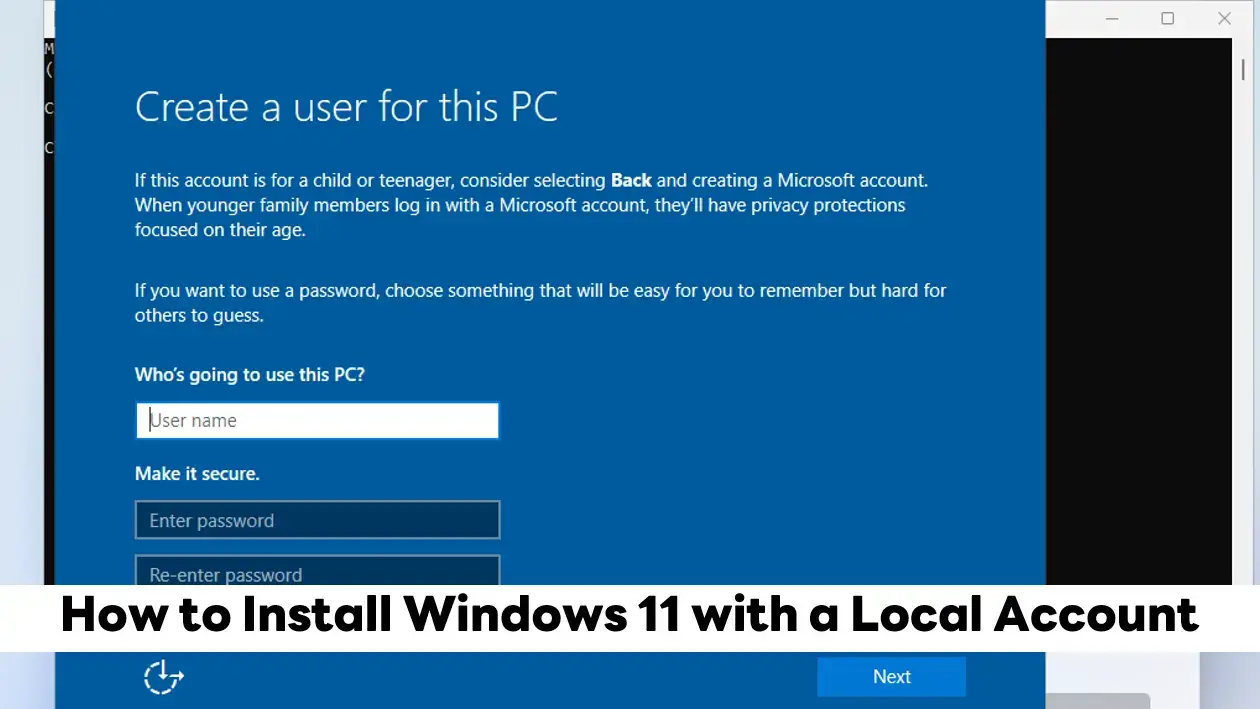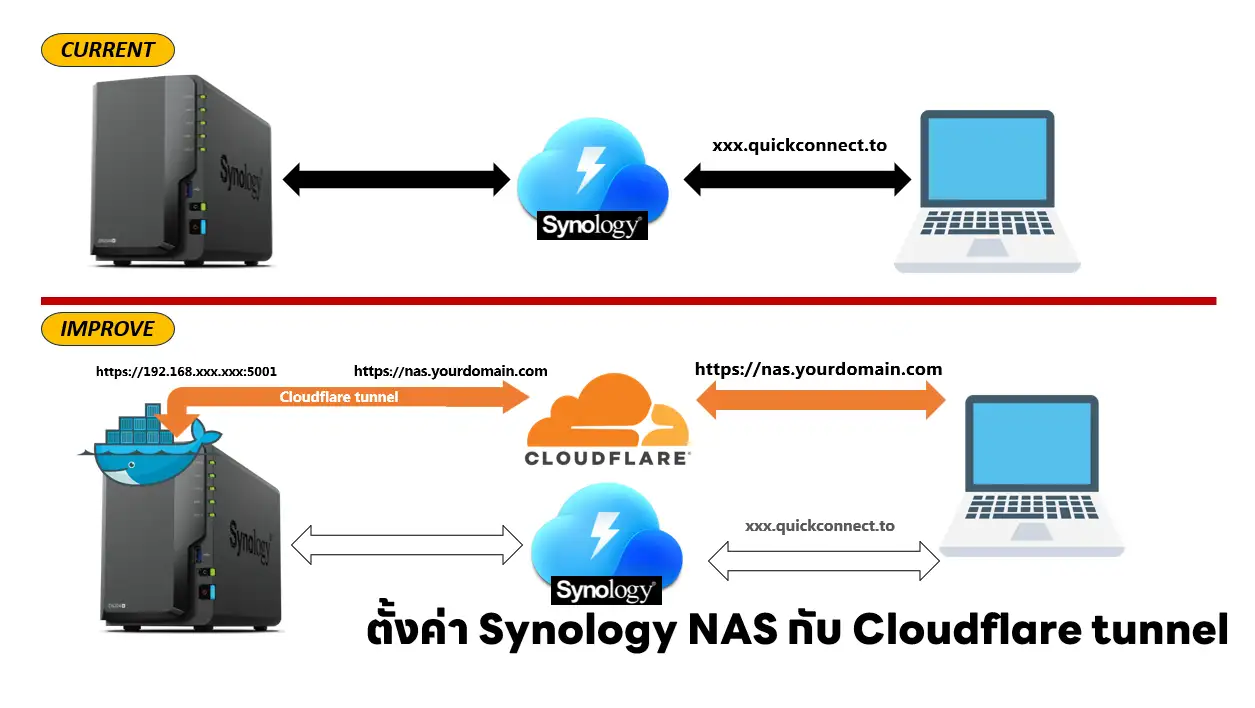สำหรับ Windows 10 และการทำงานช่วงนี้ที่เป็นแบบ Work From Home หากคนอาจะต้องหาจอแยก อาจจะเอาไว้ดู Code กับเอกสารไปพร้อมๆกัน ถ้ายังไม่อยากเสียเงินซื้อจอใหม่ และยังมี Notebook เก่าที่ติดตั้ง Windows 10 สามารถทดสอบได้เลย
ขั้นตอนการเปิดใช้ Wireless Display
- ที่เครื่องสอง (ต้องการทำเป็น Wireless Dispaly) เลือก Start > Settings > Projecting to this PC
- จากนั้นการกำหนดค่าตามรูปเลยครับ กำหนด Option ที่จำเป็น ดังนี้
- Some Windows and Android devices can project to this PC when you say it's OK - ยอมให้เอาภาพมาขึ้นที่จอไหม เลือก Avaliable Everywhere (ยอมให้ยิงภาพ)
- Ask to project to this PC - ให้ถามก่อนเชื่อมต่อไหม เลือก First Time Only (เฉพาะครั้งแรก)
- Require PIN for pairing - ใช้ PIN เพื่อกำหนดความปลอดภัยไหม เลือก First Time (เฉพาะครั้งแรก)
- This PC can be discovered for projection only when it's plugged into a power source - ให้จอ Notebook เราเจอผ่าน Network ไหม เลือก On
- จากนั้นเครื่องหลักที่ใช้งานกด WIN + P จากนั้นเลือก Connect to Wireless Display เลือกเครื่องสอง (ต้องการทำเป็น Wireless Dispaly) มันจะขึ้น Pin ดังรูป (ดู Pin จากเครื่องสองแล้วเอามาใส่) ดังรูป
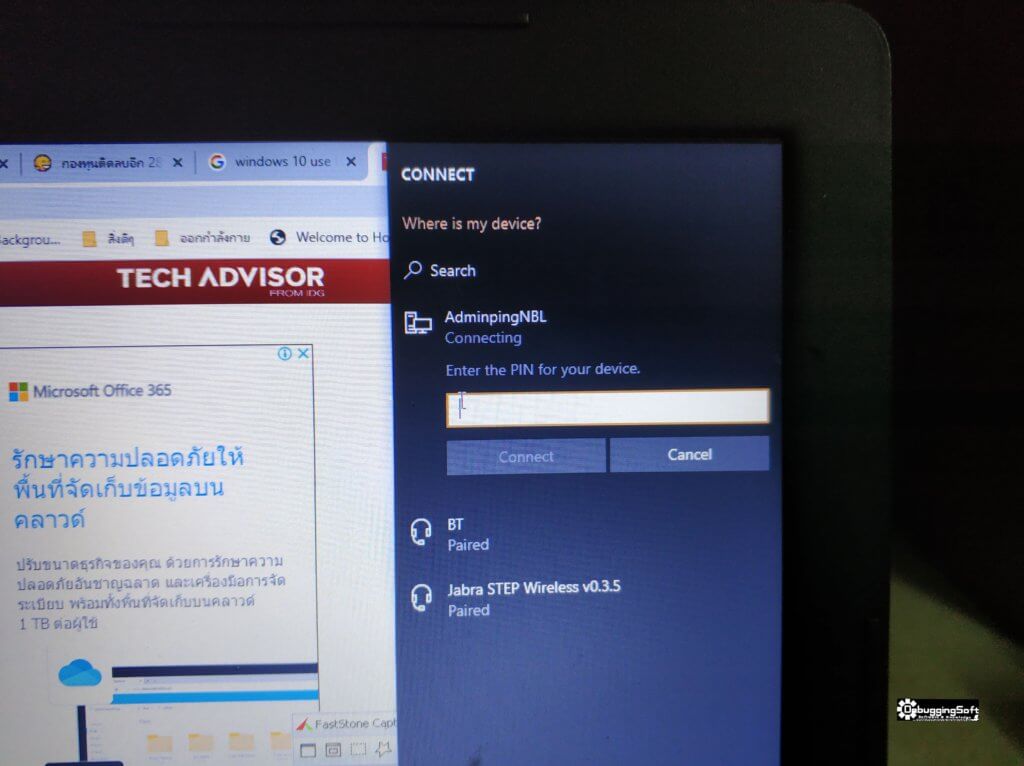
- ที่เครื่องที่สองมันขึ้น Pop-Up ดังรูป
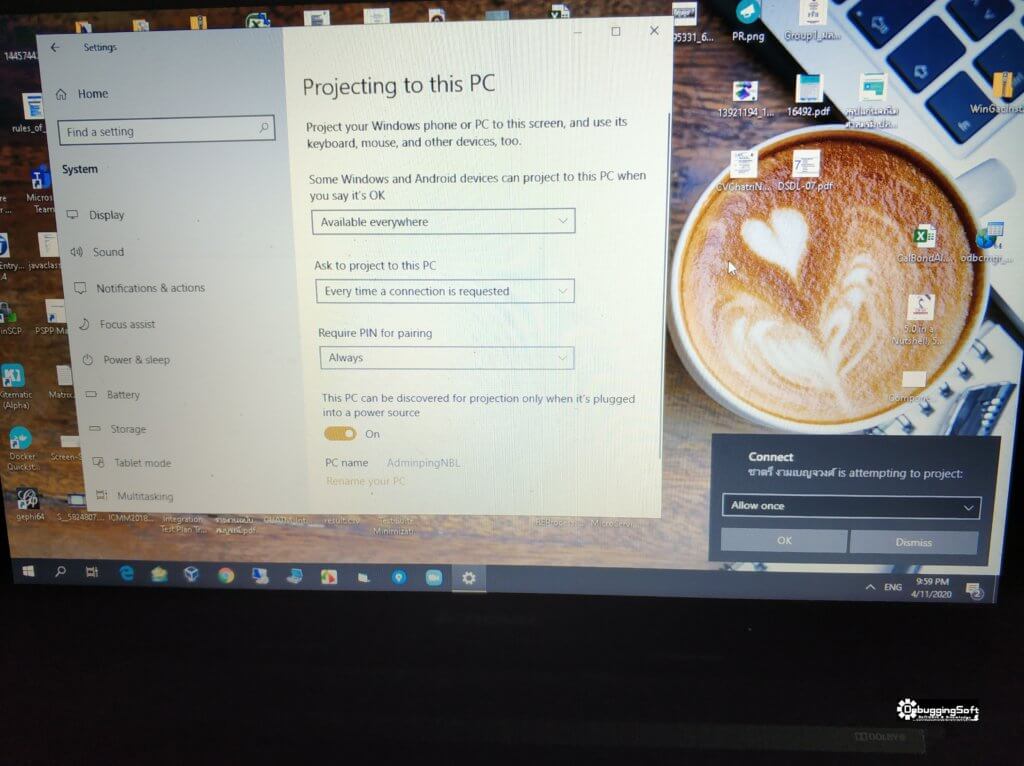
- เลือก Alway allow เพราะต้องใช้กันยาวๆช่วง Work From Home ครับ
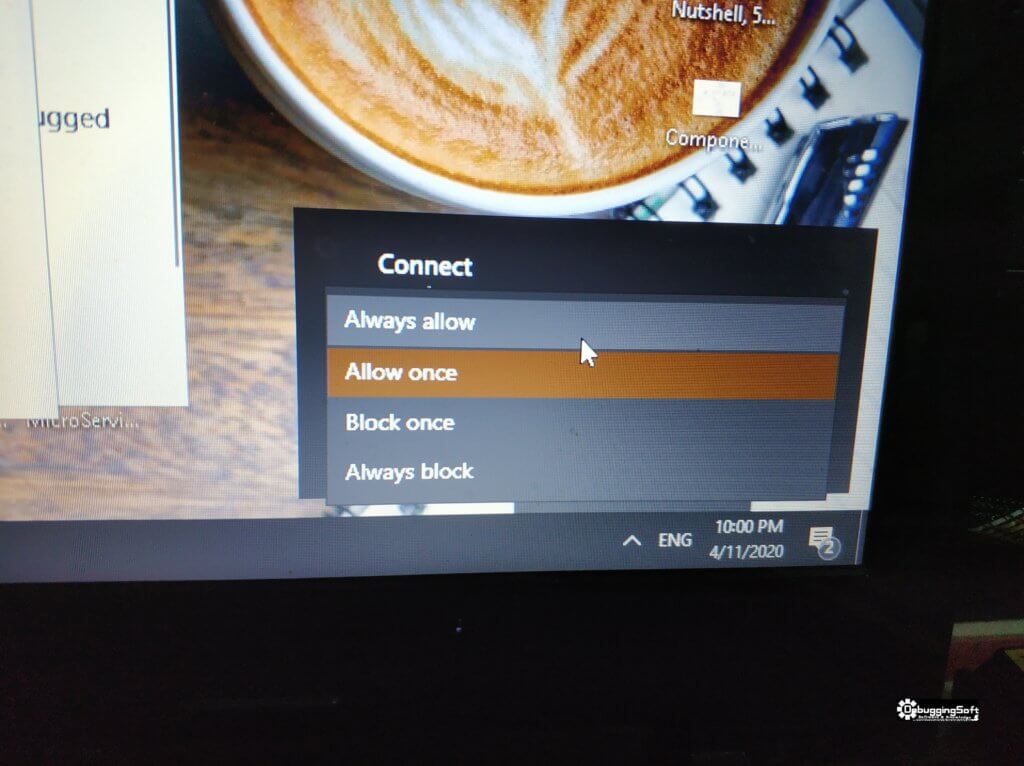
- ภาพขึ้นแล้วครับ ที่เหลือหาตำแหน่งดีๆที่วางเครื่องครับ
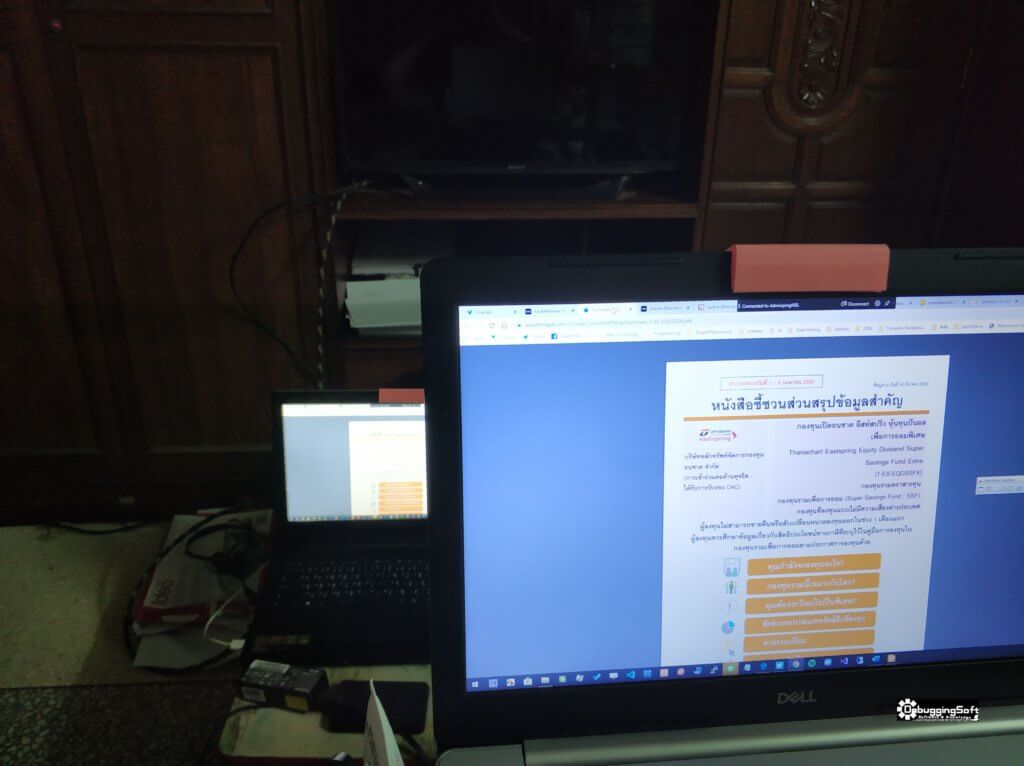
ข้อควรระวัง
- เนื้องจากมันต่อผ่าน Wireless ถ้าเอาจอที่ได้เพิ่มไปเล่นเกม หรือดูหนัง ภาพอาจจะ Delay ได้ครับ
- เครื่องที่เปิด Wireless Display ถ้าถูก Remote Desktop การทำงานของ Wireless Display จะหลุดครับ
- ใช้ได้เฉพาะ Windows 10 เป็นต้นไปนะครับ
Discover more from naiwaen@DebuggingSoft
Subscribe to get the latest posts sent to your email.